이 블로그에서는 WordPress 사이트를 백업하는 방법을 설명했습니다.
WordPress 게시물을 볼 때마다 WordPress가 전 세계 웹사이트의 25% 이상을 차지하는 세계에서 가장 인기 있는 CMS라는 사실을 언급하지 않을 수 없습니다! 네, "CMS" 기반 웹사이트뿐만 아니라 모든 웹사이트 전체가 그렇습니다.
그러니 그 인기에는 의심할 바 없이 이를 유지해야 하는 막중한 책임이 따릅니다. 그렇죠? 오늘 이 글에서 제가 다룰 내용은 바로 이것이었습니다. 백업하는 방법 WordPress 사이트.
글쎄요, 하지만 제 전통대로 실제 작업에 들어가기 전에 기본부터 살펴보도록 하겠습니다. 그렇죠?
차례
WordPress 백업이란 무엇입니까?
걱정하지 마세요. 이 글에서는 물론 여러분과 공유하겠습니다. 완전한 WordPress 백업을 만드는 방법, 하지만 그 전에 백업이 무엇인지 설명하는 것이 제가 공평하다고 생각하지 않나요?
음, 백업은 웹사이트의 "저장" 지점입니다. 그러면 문제가 발생한 시점부터 작업을 재개할 수 있습니다.
6개월 동안 웹사이트를 운영하고 있으며 주간 백업을 활성화했다고 가정해 보겠습니다. 따라서 이번 주에 문제가 발생하면 지난 주의 작업을 복원할 수 있습니다.
6개월 동안 웹사이트를 운영하고 있으며 주간 백업을 활성화했다고 가정해 보겠습니다. 따라서 이번 주에 문제가 발생하면 지난 주의 작업을 복원할 수 있습니다.
WordPress 백업은 계층적 방식으로 작동합니다. 즉, 주간 백업을 유지하고 '지난 주'의 백업을 복원하면 해당 백업 이전의 모든 주에 대한 백업이 포함됩니다.
언제 WordPress 백업이 필요합니까?
- 웹사이트가 해킹당했는데 콘텐츠를 잃어버려서는 안 됩니다.
- 서버를 변경할 때.
- 사이트에 큰 변화를 계획하고 있을 때!
등등. 결론은? 언제나 그렇듯이 항상 필요합니다. 그렇다면 WordPress 백업 파일을 손에 넣을 이유가 충분하지 않습니까?
WordPress 사이트를 백업하는 방법:-
21세기이므로 WordPress 웹사이트의 백업을 얻기 위해 "해커" 모드로 갈 필요는 없습니다.
대신 바로 사용할 수 있는 수많은 플러그인이 있으며, 마치 전체 자동화처럼 모든 것을 처리해 줍니다.
그럼 어떻게 하는지 더 자세히 살펴보겠습니다.
최고의 WordPress 백업 플러그인:-
따라서 실제로 "최고의" 백업은 없다는 것을 알 수 있습니다. 플러그인, 그들은 모두 훌륭하고 일을 수행합니다. 나는 그들 중 "일부", 즉 업계를 지배하고 있는 사람들에 대해 간략하게 설명하고 여러분은 그들 중에서 선택할 수 있습니다.
VaultPress:-

여기 맨 위에 나열하는 데에는 몇 가지 이유가 있습니다.
- WordPress의 창립자가 직접 프로그래밍하고 설립한 WordPress 백업 플러그인입니다!
- WpBeginer와 같은 일부 최고 수준의 웹사이트는 VaultPress 자체를 사용합니다.
WordPress 백업은 "클릭"만으로 완료됩니다. VaultPress. 단점? 정확히 "예산 친화적"은 아닙니다. 하지만 이봐, 내가 확신할 수 있는 "최고"는 최고야.
백업친구:-

VaultPress는 재정적 측면에서 좋은 경우 "최고"인 반면, 보다 "일반적인" 유형의 사람들에게는 백업친구 시장을 장악하고 있습니다.
이를 통해 백업을 예약할 수 있습니다. (물론 자동입니다!). 매일, 매주 또는 매월 예약할 수 있습니다.
VaultPress에 비해 유일한 이점은 VaultPress가 월간 구독이라는 것입니다. BackupBuddy는 일회성이지만 매달 계속 비용을 지불해야 한다는 것입니다.
뒤로가기:-

이름은 꽤 명확합니다. 그것은 당신을 위해 WP를 백업해 줄 것입니다, 그렇죠?
반전이 무엇인지 맞춰보세요? 무료입니다! 네, 무료 WordPress 백업 플러그인입니다! 그리고 백업을 Google Drive, Amazon S3에 자동으로 저장하거나 컴퓨터에 직접 저장합니다.
하지만 이러한 온라인 클라우드 옵션을 사용하면 시스템에 수동으로 다운로드할 필요가 없습니다. 그리고 시스템이 충돌하는 등의 경우에도 정보를 잃지 않을 것입니다.
그럼 무료 WordPress 백업 솔루션이요? BackWpUp이 답이라고 말하고 싶습니다.
BackUpWordPress:-
글쎄, 무료이고 작업을 수행하는 것을 찾고 있다면 이것은 또 다른 WordPress 백업 솔루션입니다.
BackWpup만큼 고급은 아니지만 백업을 클라우드 서비스에 저장할 수 없으므로 백업을 생성하고 다운로드할 수 있습니다.
또한 백업 타이밍을 예약하고 필요할 때 이를 통해 최신 백업이 모두 있는지 확인할 수 있습니다.
네, 이것이 바로 플러그인을 사용하여 WordPress 백업 작업을 더 쉽게 만들 수 있는 방법입니다. 다른 방법 중 일부를 살펴보겠습니다.
WordPress 사이트를 수동으로 백업하는 방법:-
좋습니다. 사용하려는 플러그인이 아니라면 WordPress 사이트를 수동으로 백업하는 방법을 알려드리겠습니다!
전체 데이터베이스가 아닌 WordPress 게시물, 작성자 정보 등만 백업한다는 점을 명심하세요. (곧 그 방법에 대한 글도 게시할 예정입니다. 자세한 내용은 나중에 다루겠습니다!)
WordPress 대시보드에 로그인하고 도구>내보내기를 클릭하세요.
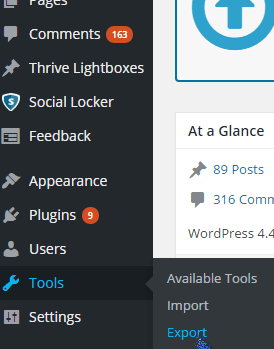
이제 내보낼 항목을 선택하기만 하면 실행됩니다!
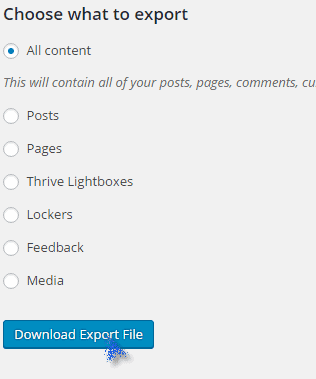
.xml 파일을 받게 됩니다! 백업을 다운로드하는 시점까지 가지고 있는 모든 것을 되살리기 위해 사이트를 잃어버린 경우 업로드할 수 있습니다!
예, WordPress 백업을 다운로드하는 것이 얼마나 간단합니까!
빠른 링크-
- Micromax A: 최고의 저예산 휴대폰
- Convertkit과 Drip 비교
- Nokia Lumia 및 Lumia : 이제 인도에서도 사용 가능
- 블로거가 언제든지 블로그를 확인할 수 있는 인기 iPhone 앱
최종 단어:- WordPress 사이트를 백업하는 방법
네, 여러분, WordPress 사이트를 백업하는 방법은 여기까지였습니다!
플러그인 옵션을 사용하거나 제가 보여드린 수동 방법을 사용할 수 있습니다. 두 가지 방법 모두 WordPress 사이트의 백업을 다운로드할 수 있습니다!
그럼 이 글을 공유해 주시면 감사하겠습니다. 아니면 질문이 있으신가요? 댓글창을 활용해보세요! 그것이 바로 거기에 있는 이유입니다.




